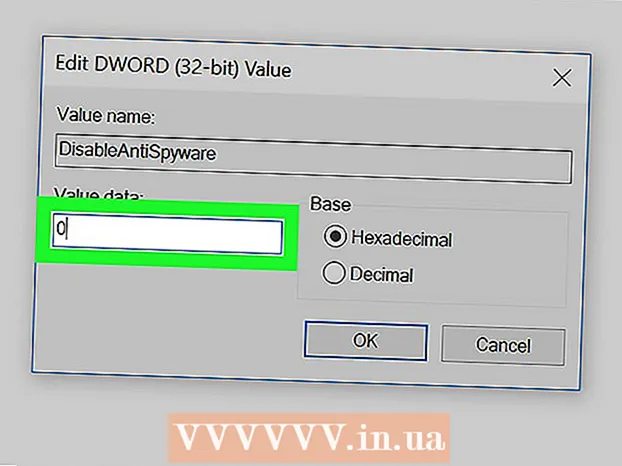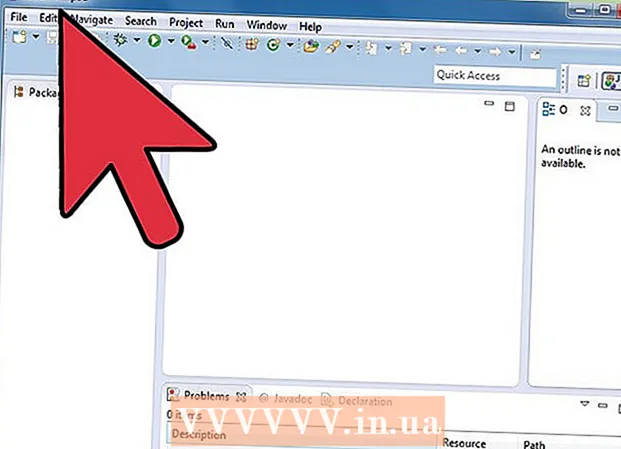Содержание
Instagram - это приложение для социальной сети, специализирующееся на обмене фотографиями, оно было выпущено в 2010 году и в настоящее время поддерживает 25 языков. Это приложение позволяет вам с легкостью быть в курсе событий из жизни ваших друзей. Вот статья, показывающая, как загрузить и установить Instagram. Кроме того, вам также предложат выполнить некоторые основные операции в интерфейсе Instagram, а также как делать и публиковать фотографии.
Шаги
Метод 1 из 3: настройки Instagram
Загрузите приложение Instagram. Вы можете сделать это, выполнив поиск по запросу «Instagram» в магазине приложений вашего устройства (например, App Store на iOS или Google Play Store на Android) и выбрав соответствующие результаты поиска для загрузки приложения.

Откройте приложение Instagram. Коснитесь значка Instagram (который выглядит как разноцветная камера) на одном из главных экранов устройства.
Создайте учетную запись, коснувшись зарегистрироваться (Зарегистрируйтесь) внизу экрана. Здесь вам нужно ввести адрес электронной почты, имя пользователя, которое вы хотите создать, пароль и номер телефона (это необязательно, но рекомендуется). Вы также можете опубликовать свой аватар, прежде чем продолжить.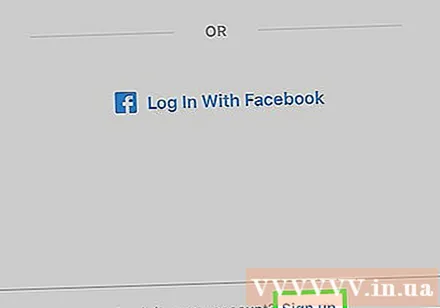
- Кроме того, вы можете добавить личную информацию в раздел «О нас», включая имя и фамилию или личный сайт.
- Если у вас уже есть учетная запись Instagram, вы можете нажать «Войти» в нижней части страницы входа в Instagram и ввести учетные данные своей учетной записи.

Выберите друзей, на которых хотите подписаться. После завершения создания учетной записи у вас есть возможность найти друзей из ваших контактов, учетной записи Facebook, учетной записи Twitter или путем поиска вручную. Обратите внимание: вам необходимо предоставить информацию об учетной записи Facebook или Twitter для Instagram (включая адреса электронной почты и пароли), чтобы иметь возможность выбирать друзей с этих платформ.- Вы можете подписаться на предложенных Instagram пользователей, нажав кнопку «Подписаться» рядом с их именем.
- Подписка на других людей позволяет вам просматривать их сообщения на вашей «домашней» странице.
- Вы по-прежнему можете общаться с друзьями в любое время, даже после создания учетной записи.

выберите Готово (Готово), когда вы будете готовы продолжить. Вы попадете на главную страницу вашей учетной записи Instagram; Здесь вы увидите сообщения людей, на которых вы подписаны. рекламное объявление
Метод 2 из 3. Используйте теги в Instagram
См. Вкладку "Главная". Это тег по умолчанию, который отображается при запуске, также известный как страницы новостей, который показывает все новые сообщения людей, на которых вы подписаны. Здесь вы можете сделать следующее:
- Нажмите значок + в верхнем левом углу экрана, чтобы создавать истории и делиться ими со своими подписчиками. Вам необходимо дать Instagram разрешение на доступ к вашему микрофону и камере для этой операции.
- Коснитесь треугольного значка в правом верхнем углу экрана, чтобы просмотреть папку «Входящие». Здесь будет отображаться все ваше сообщение.
Просмотрите страницу «Поиск», коснувшись значка увеличительного стекла. Это значок справа от вкладки «Главная», отображаемой под экраном. Здесь вы можете искать учетные записи и ключевые слова, вводя информацию в строку поиска в верхней части экрана.
- Истории знаменитостей из Instagram также отображаются на этой странице, прямо под строкой поиска.
Следите за своей деятельностью, коснувшись значка сердца. Это второй значок справа от значка увеличительного стекла. Здесь будут отображаться полные уведомления приложения (например, лайки и комментарии к фотографиям, последующие запросы и т. Д.).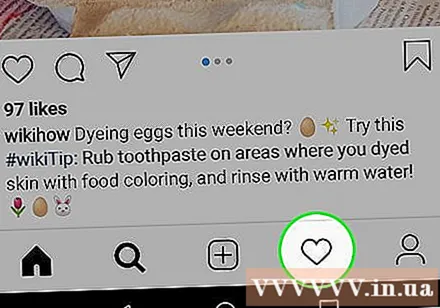
Просмотрите страницу своего профиля, нажав на значок учетной записи. Это значок гуманоида в правом нижнем углу экрана. Здесь вы можете сделать следующее:
- Нажмите значок + в верхнем левом углу экрана, чтобы добавить друзей из Facebook и свои контакты.
- Коснитесь трех горизонтальных полос (☰) в правом верхнем углу и выберите значок шестеренки или ⋮ в нижней части экрана, чтобы увидеть варианты выбора Instagram. Здесь вы можете настроить параметры своей учетной записи и добавить друзей или учетные записи в социальных сетях.
- Нажмите «Изменить профиль» справа от изображения профиля, чтобы изменить отображаемое имя или имя пользователя, добавить свой профиль и / или веб-сайт, изменить личную информацию (например, номер телефона и адрес электронной почты).
Вернитесь на вкладку «Главная», нажав значок в виде домика. Этот значок отображается в нижнем левом углу экрана. Если человек, на которого вы подписаны, опубликовал новое сообщение после того, как вы в последний раз посетили эту страницу, этот контент будет автоматически отображаться здесь.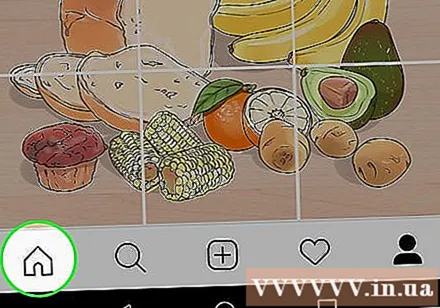
Рамин Ахмари
Генеральный директор и соучредитель FINESSEПроведите пальцем вправо, чтобы создавать истории и делиться ими со своими подписчиками. «Если вы хотите увеличить число подписчиков, используйте истории из Instagram, чтобы поделиться своим опытом. В Instagram появилось много замечательных новых функций», - сказал Рамин Ахмари, соучредитель и генеральный директор FINESSE. позволяет задавать вопросы по историям и видеть ответы подписчиков. Воспользуйтесь этой функцией, чтобы общаться со своими подписчиками и повышать вовлеченность ".
рекламное объявление
Метод 3 из 3: добавить фото в Instagram
Нажмите кнопку + размещать фотографии. Это кнопка, отображаемая в центре нижней части страницы. Здесь вы можете добавить существующую фотографию из фотопленки или сделать новую фотографию.
См. Параметры камеры. Вы увидите три варианта публикации контента, отображаемые внизу этой страницы:
- Thư viện (Галерея) - этот параметр позволяет размещать изображения, доступные в галерее.
- Фото (Фото) - Вы можете делать снимки с помощью встроенной камеры Instagram. Вам необходимо разрешить Instagram доступ к камере, прежде чем делать снимок.
- видео - Вы можете записывать видео на камеру Instagram. Во-первых, вам нужно предоставить Instagram доступ к микрофону вашего устройства.
Выберите или сделайте снимок. Если вы хотите снимать фотографии или записывать видео, нажмите кнопку с кружком внизу экрана.
- Если вы хотите использовать существующее изображение, вам нужно нажать кнопку «Далее» в правом верхнем углу экрана, чтобы продолжить.
Выберите фильтр для фото. Вы сделаете это с помощью опций внизу экрана. В настоящее время в среднем для каждой учетной записи Instagram доступно 11 фильтров. Цель этого - оживить фотографию. Вы также можете скачать другие фильтры Instagram. Фильтры способствуют изменению цвета и композиции изображения - например, использование фильтра «Луна» делает вашу фотографию похожей на выцветшую черно-белую фотографию.
- Вы также можете нажать «Изменить» в правом нижнем углу экрана, чтобы настроить другие элементы изображения, такие как Яркость, Контрастность и Структура.
Touch следующий (Продолжать). Это опция в правом верхнем углу экрана.
Добавляйте подписи к фотографиям. Вы введете свой текст в поле «Написать подпись» вверху экрана.
- Вы также можете пометить фотографию прямо здесь, если хотите.
Смотрите больше вариантов фото. Прежде чем поделиться своей фотографией, вы можете сделать следующее:
- Нажмите «Отметить людей», чтобы отметить подписчика на фотографии.
- Нажмите «Добавить место», чтобы добавить текущее местоположение к описанию фотографии. Для этого вам необходимо разрешить Instagram доступ к местоположению вашего устройства.
- Разместите фотографии в Facebook, Twitter, Tumblr или Flickr, переместив ползунок рядом с каждой учетной записью в положение «Вкл.». Вам необходимо связать свою учетную запись Instagram с указанными выше учетными записями в социальных сетях, чтобы иметь возможность делиться контентом.
Touch Поделиться (Поделиться) в правом верхнем углу экрана. Итак, вы успешно разместили свое первое фото в Instagram! рекламное объявление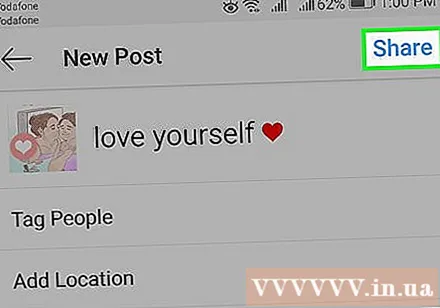
Совет
- Если вы хотите больше подписчиков, сделайте много уникальных фотографий и попросите других пользователей порекомендовать ваш Instagram. Вы даже можете оформить свой пост так, чтобы ваша учетная запись выделялась.
- Вы можете просматривать Instagram на своем компьютере, но вы не можете обновлять свою учетную запись или публиковать изображения. Вы можете сделать это только в приложении.
Предупреждение
- Не делитесь фотографиями, содержащими личную информацию, особенно если вы не настроили конфиденциальность для своей учетной записи. Информация, которой следует избегать разглашения, - это ваш домашний адрес или контактная информация (например, фотография нового водительского удостоверения). Если вы хотите опубликовать фотографии, удостоверяющие личность, укажите адрес, идентификационный номер, номер страховой карты и любую другую личную информацию. Вы можете раскрыть свое настоящее имя, если вы не используете псевдоним при регистрации учетной записи Instagram; В этом случае вам необходимо скрыть свое настоящее имя, если вы не хотите раскрывать свою личность.
- Если вы хотите добавить местоположение к своим фотографиям, приложение Instagram попросит вас выбрать Разрешить или Дон, Разрешить, чтобы получить доступ к местоположению вашего устройства.